Pendahuluan
Go memperkenalkan dirinya sebagai sebuah proyek open source dengan tujuan untuk membuat programmer menjadi lebih produktif. Dengan penuh kebanggan, Go menyebut dirinya ekspresif, ringkas, clean dan efisien. Bahasa pemrograman yang digawangi oleh Robert Griesemer, Rob Pike dan Ken Thompson ini memeliki beberapa kelebihan, diantaranya: Concurrency mechanisms dengan pengaplikasian yang cukup mudah, proses kompilasi yang cepat, memiliki garbage collector, dan lain sebagainya.
Instalasi Go-lang
Instalasi golang terbilang cukup mudah, karena berdasarkan dokumentasi resminya, https://golang.org/doc/install#install, Go menyediakan panduan instalasi yang begitu ringkas. Penulis akan menuliskan kembali panduan tersebut dengan bahasa Indonesia.
Instalasi Go di Mac
-
Kunjungi halaman https://golang.org/dl/ dan download file
.pkgGo untuk macOs.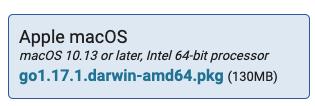
-
Buka file yang telah Anda download dan ikuti step instalasinya hingga selesai
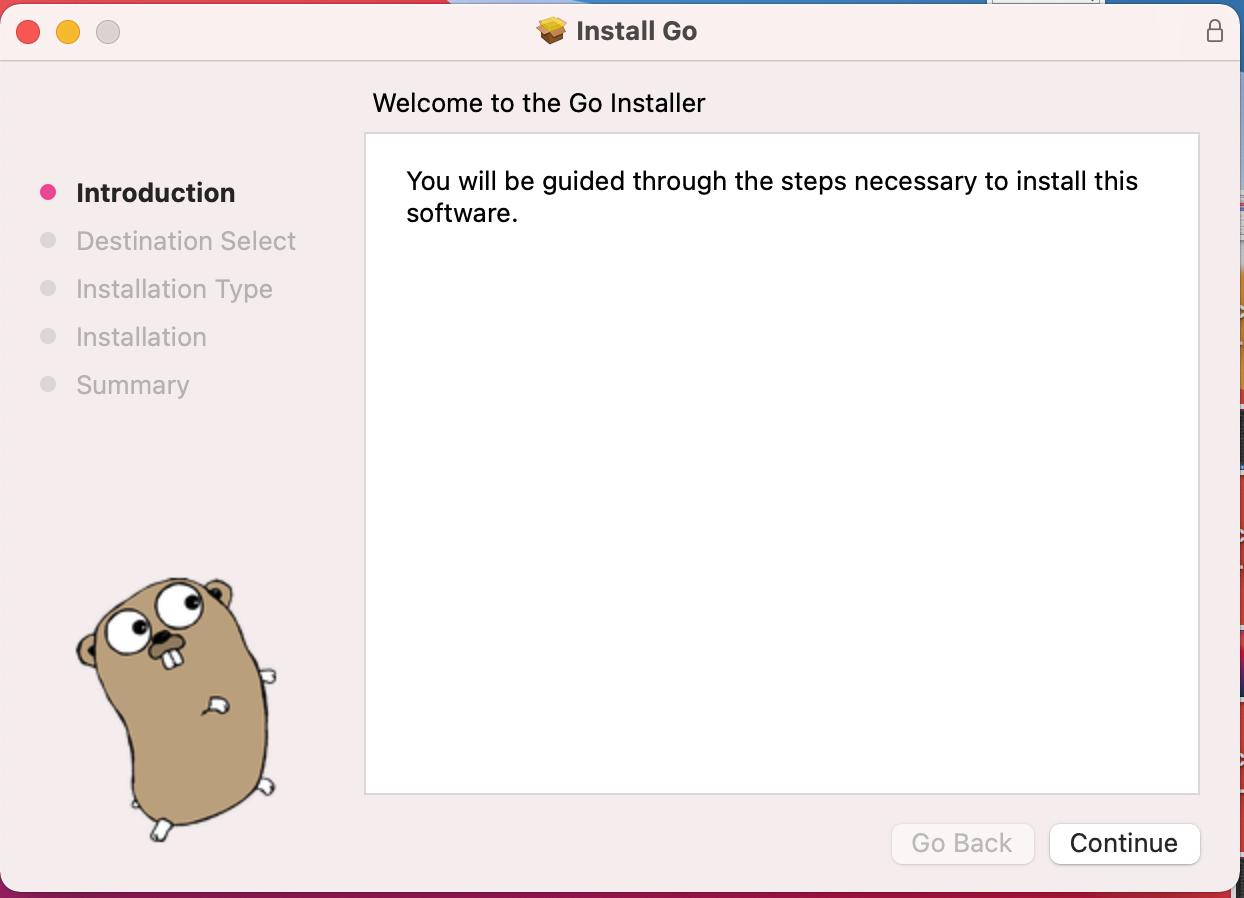
Klik Continue untuk melanjutkan
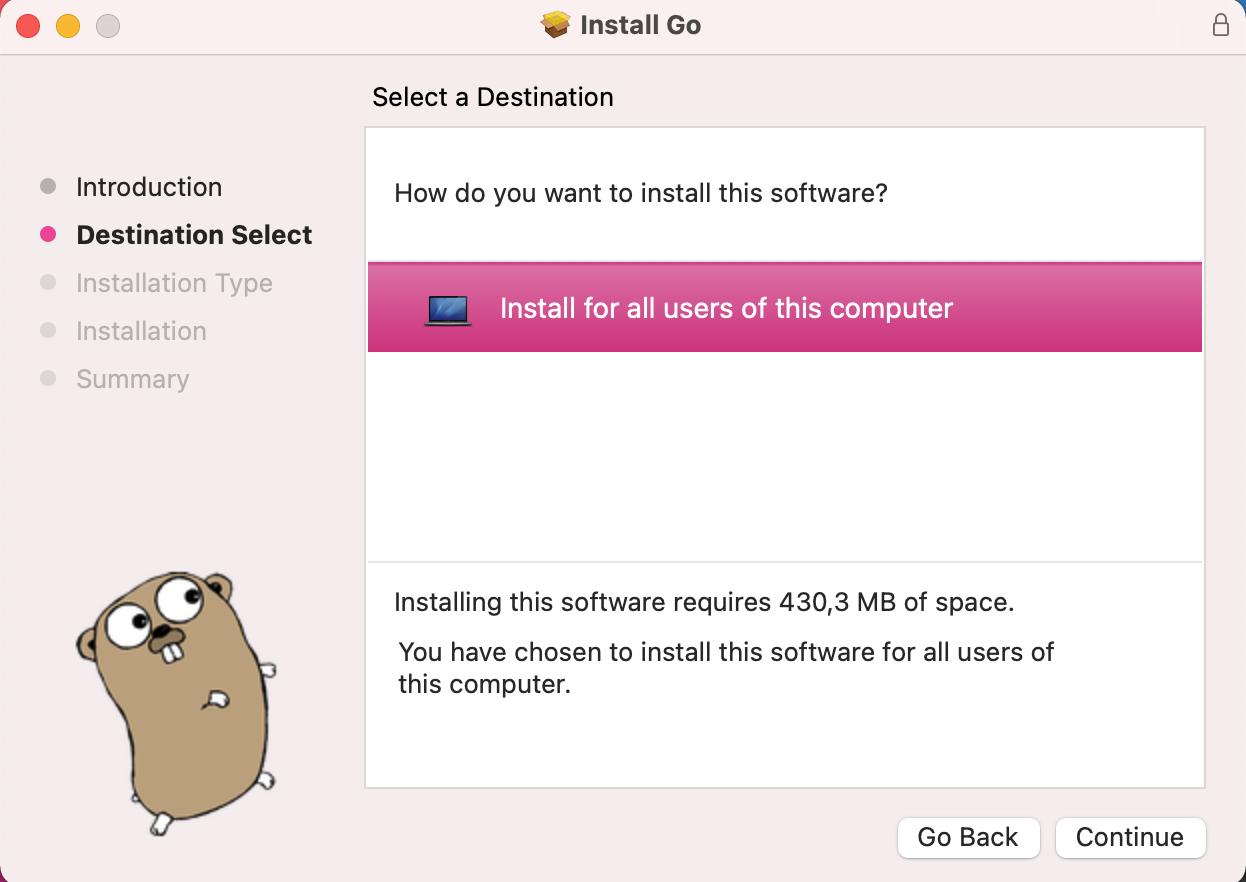
Pilih destinasinya (biarkan default) dan klik continue
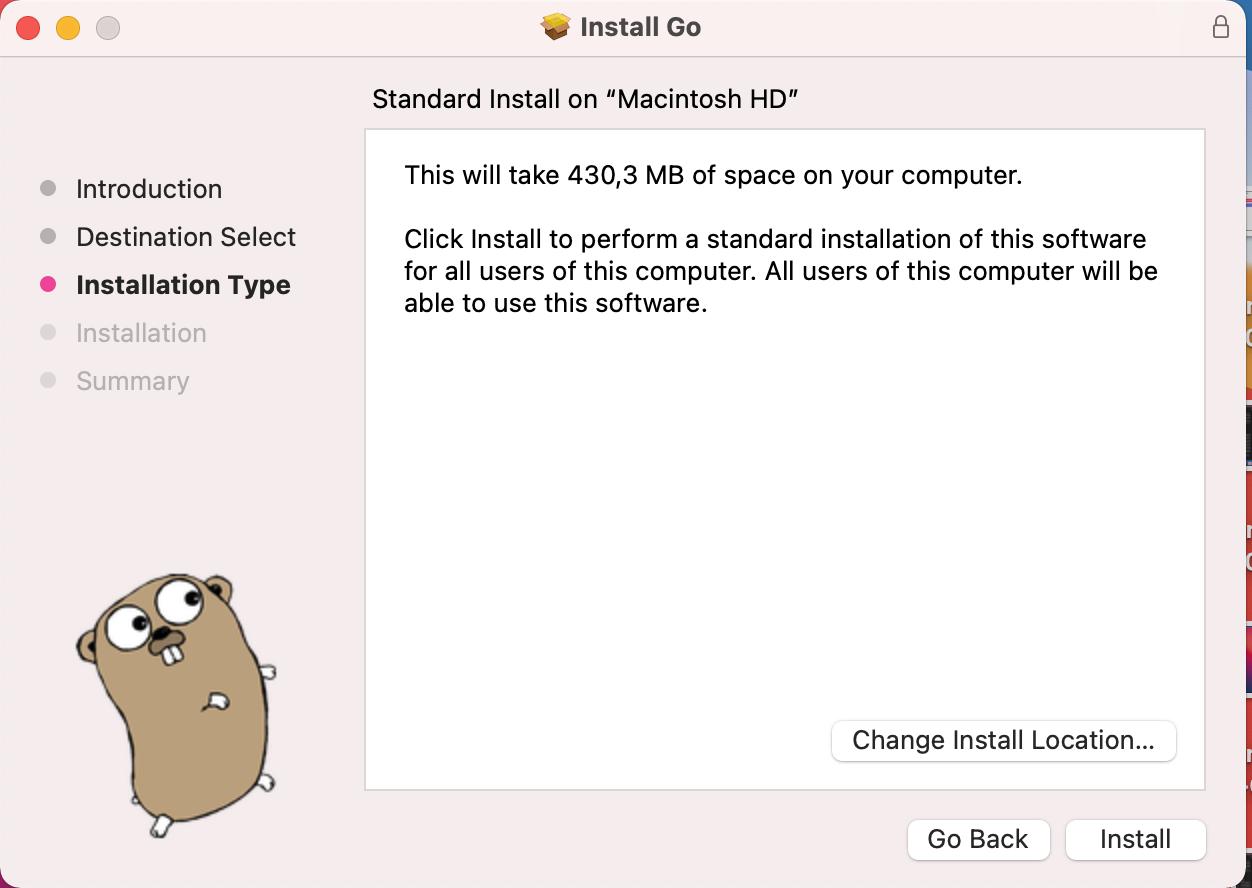
Klik Install untuk melanjutkan
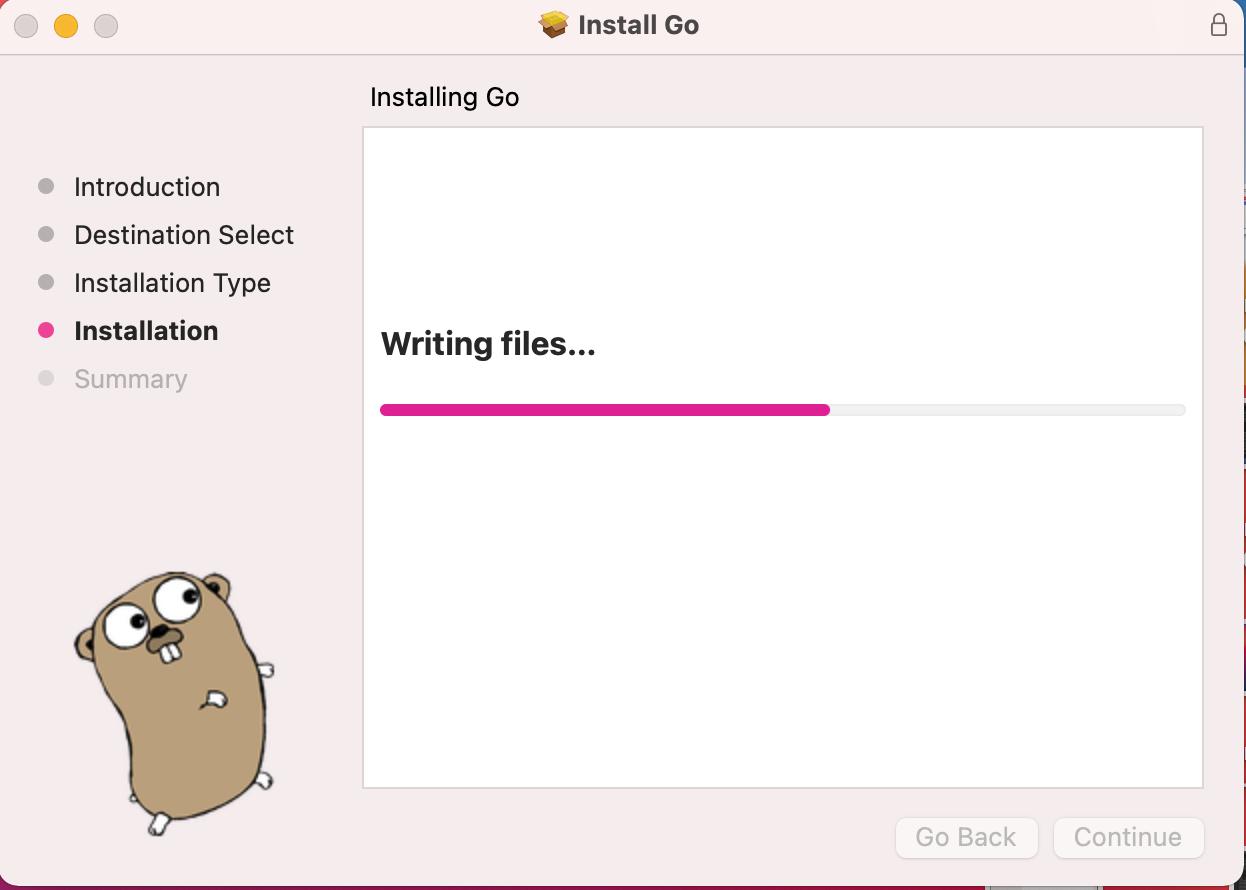
Proses instalasi sedang berjalan
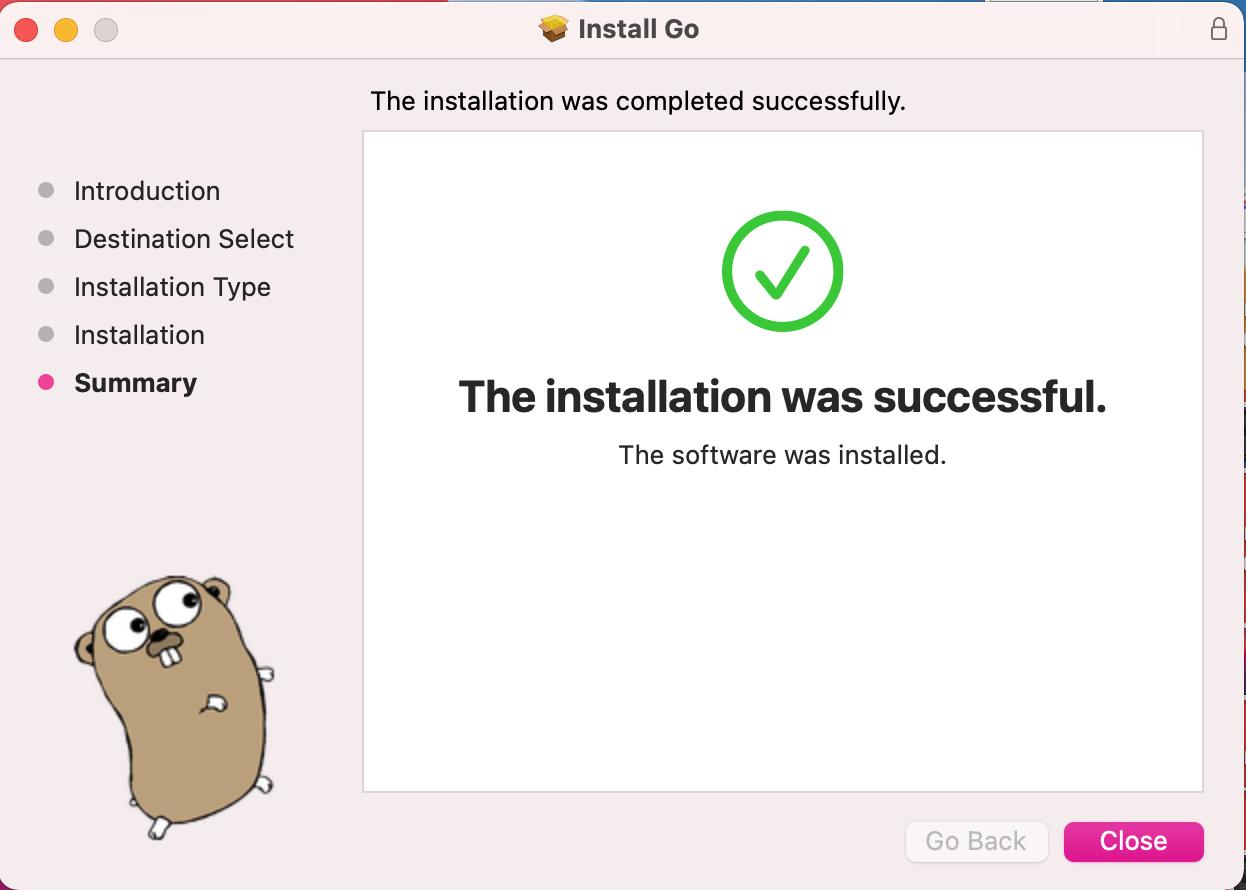
-
Go akan di-install ke dalam direktori
/usr/local/godan path environtment variable akan diarahkan ke dalam direktori/usr/local/go/bin -
Restart terminal session Anda untuk menerapkan perubahan dari instalasi Go.
-
Pastikan bahwa Go telah ter-install dengan cara mengecek version-nya. Buka terminal dan jalankan command
go version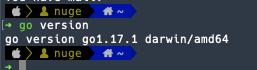
Instalasi Go di Linux
-
Kunjungi halaman https://golang.org/dl/ untuk mendownload file
.tar.gzdari Go.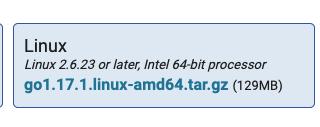
-
Extract file yang baru saja Anda download dan tempatkan ke dalam folder
/usr/local/goatau Anda bisa menjalankan command berikutsudo rm -rf /usr/local/go && tar -C /usr/local -xzf go1.17.1.linux-amd64.tar.gz -
Tambahkan path environtment variable dengan command
export PATH=$PATH:/usr/local/go/bin -
Pastikan Go telah ter-install dengan menjalankan
go versionuntuk menampilkan versi Go yang sudah ter-install.
Instalasi Go di Windows
-
Kunjungi halaman https://golang.org/dl/ untuk mendownload file
.msi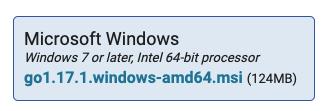
-
Buka file MSI yang telah Anda download dan ikuti step yang tersedia untuk meng-install Go
-
Secara default, Go akan ter-install ke dalam folder
Program filesatauProgram files (x86). Setelah proses instalasi selesai, pastikan me-restart command prompt untuk menerapkan perubahan environtment. -
Verifikasi instalasi Anda dengan membuka
cmddan mengetikkango version.
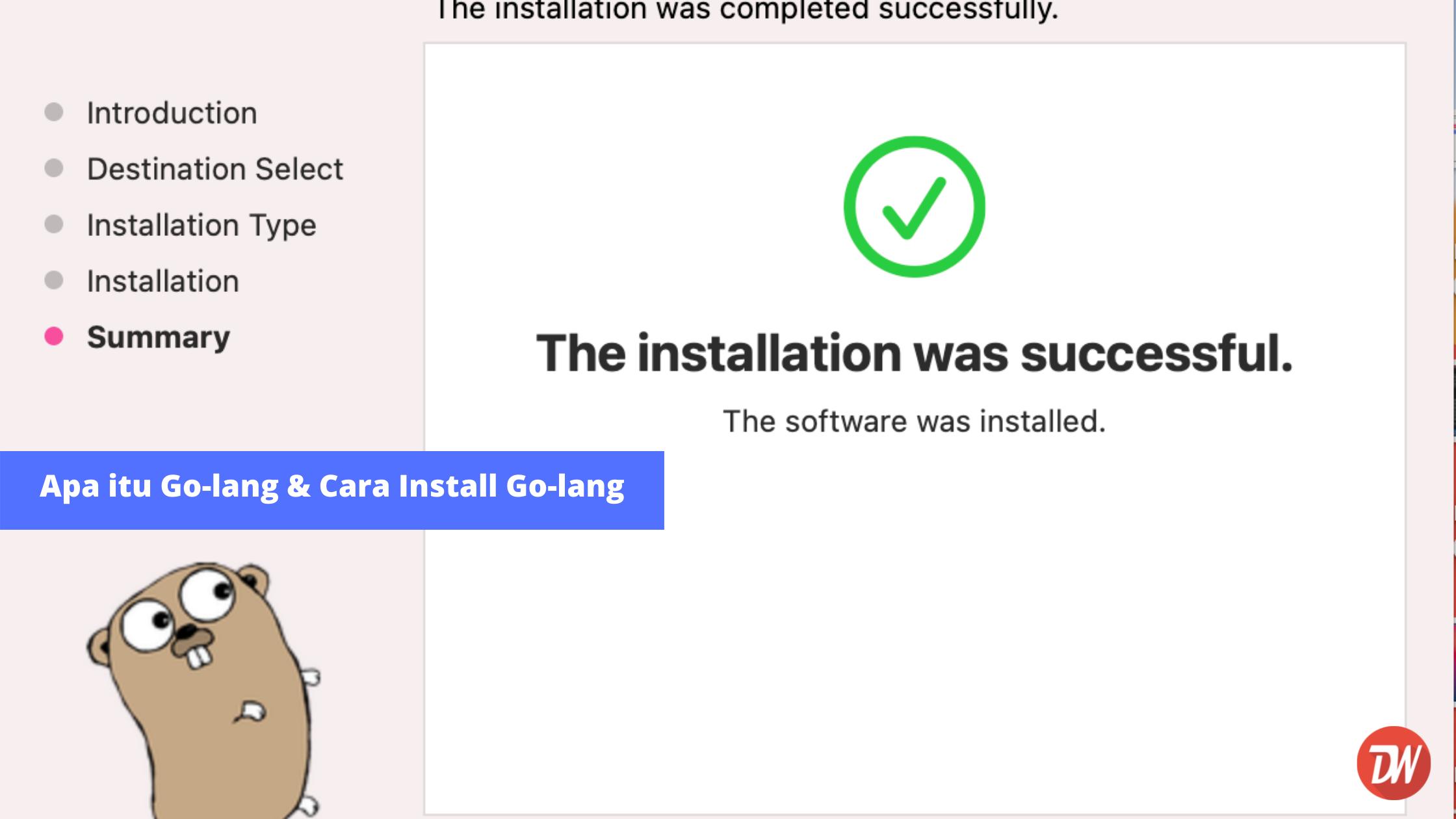



Comments